MySQL的卸載
- 卸載MySQL
- 步驟1:停止MySQL服務
- 步驟2:軟件的卸載
- 卸載方式一:通過控制面板卸載軟件
- 卸載方式二:通過360或電腦管家等軟件卸載
- 卸載方式三:通過安裝包提供的卸載功能卸載
- 步驟3:殘余文件的清理
- 步驟4:清理注冊表(選做)
- 步驟5:刪除環境變量配置
卸載MySQL
步驟1:停止MySQL服務
在卸載之前,先停止MySQL8.0的服務。按鍵盤上的“Ctrl + Alt + Delete”組合鍵,打開“任務管理器”對話
框,可以在“服務”列表找到“MySQL8.0”的服務,如果現在“正在運行”狀態,可以右鍵單擊服務,選擇“停
止”選項停止MySQL8.0的服務,如圖所示。
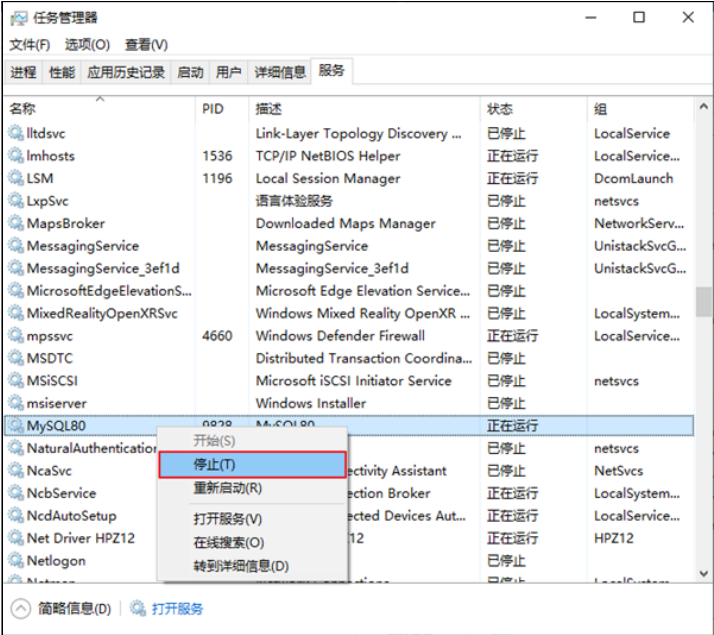
步驟2:軟件的卸載
卸載方式一:通過控制面板卸載軟件
卸載MySQL8.0的程序可以和其他桌面應用程序一樣直接在“控制面板”選擇“卸載程序”,并在程序列表中
找到MySQL8.0服務器程序,直接雙擊卸載即可,如圖所示。這種方式刪除,數據目錄下的數據不會跟著刪除
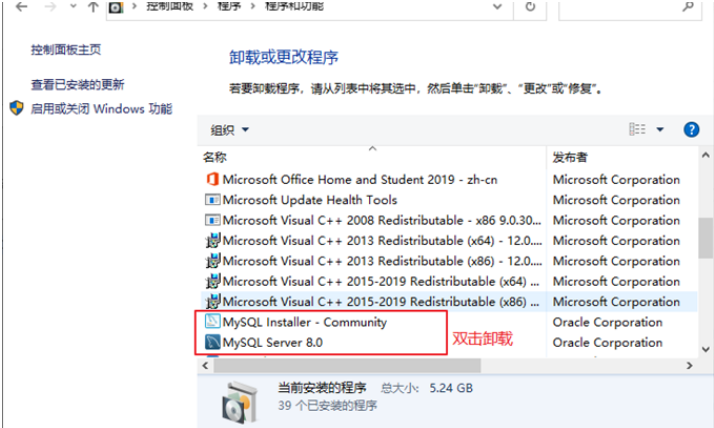
卸載方式二:通過360或電腦管家等軟件卸載
略
卸載方式三:通過安裝包提供的卸載功能卸載
你也可以通過安裝向導程序進行MySQL8.0服務器程序的卸載。
① 再次雙擊下載的mysql-installer-community-8.0.26.0.msi文件,打開安裝向導。安裝向導會自動檢測已
安裝的MySQL服務器程序。
② 選擇要卸載的MySQL服務器程序,單擊“Remove”(移除),即可進行卸載。
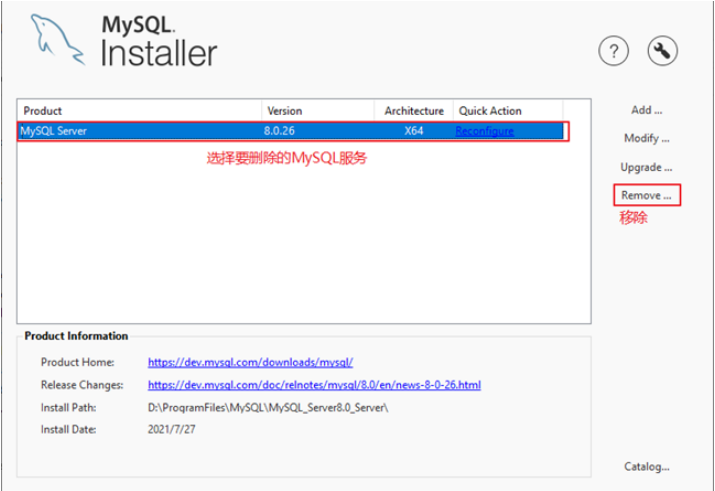
③ 單擊“Next”(下一步)按鈕,確認卸載。
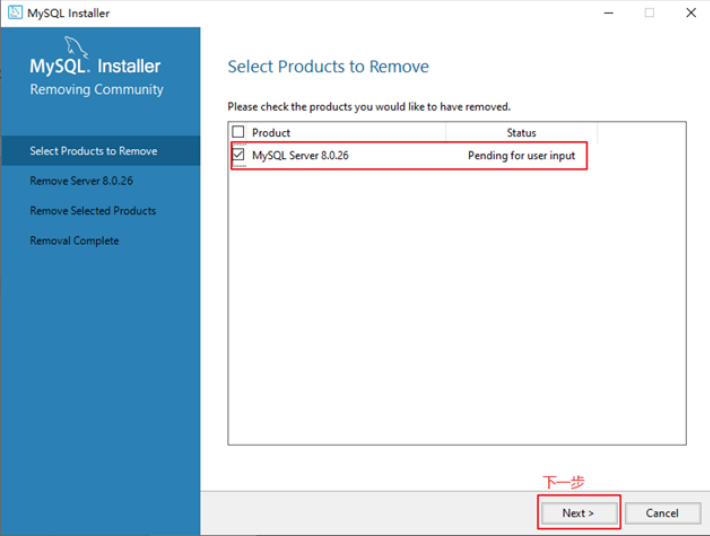
④ 彈出是否同時移除數據目錄選擇窗口。如果想要同時刪除MySQL服務器中的數據,則勾選“Remove the
data directory”,如圖所示。

⑤ 執行卸載。單擊“Execute”(執行)按鈕進行卸載。
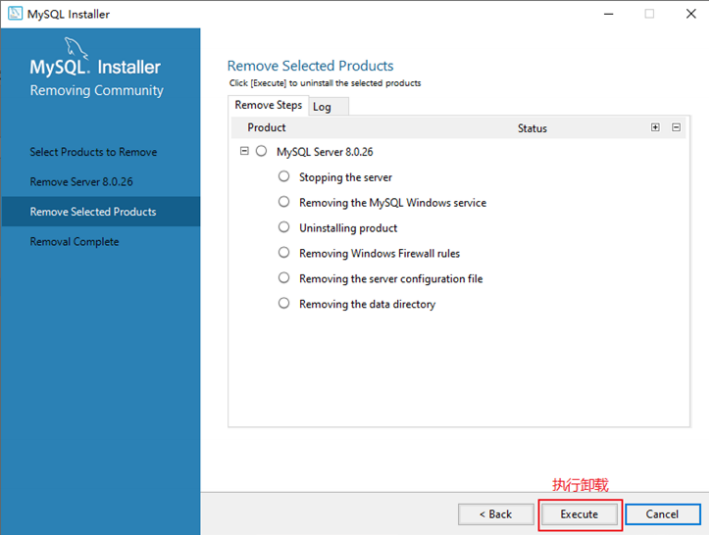
⑥ 完成卸載。單擊“Finish”(完成)按鈕即可。如果想要同時卸載MySQL8.0的安裝向導程序,勾選“Yes,
Uninstall MySQL Installer”即可,如圖所示。
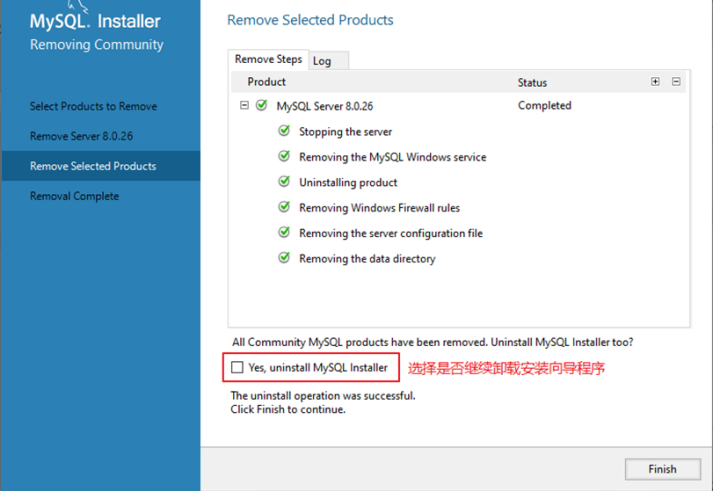
步驟3:殘余文件的清理
如果再次安裝不成功,可以卸載后對殘余文件進行清理后再安裝。
(1)服務目錄:mysql服務的安裝目錄
(2)數據目錄:默認在C:\ProgramData\MySQL
如果自己單獨指定過數據目錄,就找到自己的數據目錄進行刪除即可。
注意:請在卸載前做好數據備份
在操作完以后,需要重啟計算機,然后進行安裝即可。如果仍然安裝失敗,需要繼續操作如下步
驟4。
步驟4:清理注冊表(選做)
如果前幾步做了,再次安裝還是失敗,那么可以清理注冊表。
如何打開注冊表編輯器:在系統的搜索框中輸入 regedit
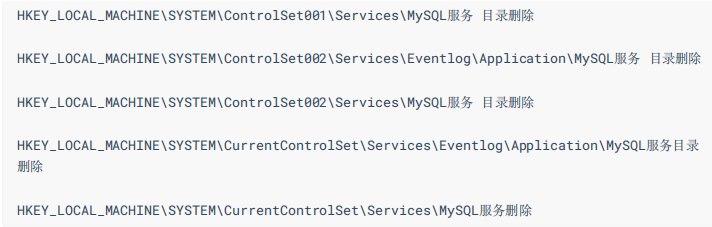
注冊表中的ControlSet001,ControlSet002,不一定是001和002,可能是ControlSet005、006之類
步驟5:刪除環境變量配置
找到path環境變量,將其中關于mysql的環境變量刪除,切記不要全部刪除。
例如:刪除 D:\develop_tools\mysql\MySQLServer8.0.26\bin; 這個部分
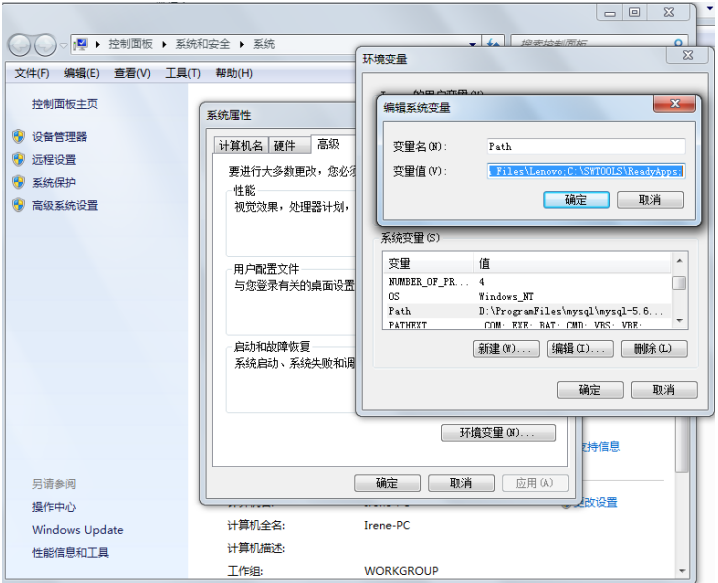
完。




)

)



)


:IO與網絡優化的4個關鍵方向)




)
